Windows Defender hay Windows Security là trình bảo vệ máy tính của Microsoft dành cho máy tính chạy hệ điều hành Windows. Trong bài viết này, Trải Nghiệm Số xin chia sẻ bạn thủ thuật mở thư mục Scans – nơi chứa lịch sử quét của ứng dụng này vốn không cho phép người truy cập theo cách thông thường.
(Thủ thuật thực hiện trên Windows 11/10).
1. Sử dụng Notepad:
Chúng ta sẽ mở gián tiếp thư mục Scans của Windows Defender thông qua ứng dụng Notepad.
– Bạn mở Search > nhập Notepad > bấm chuột phải lên ứng dụng soạn thảo văn bản đơn giản này và chọn Run as administrator.
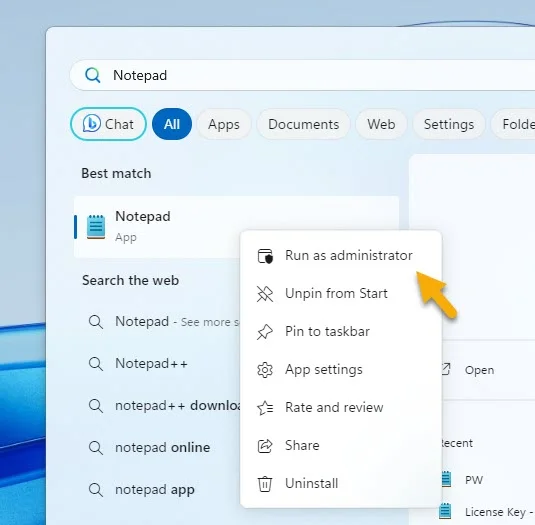 – Trong cửa sổ Notepad, bạn bấm File > Open hoặc phím tắt Ctrl + O.
– Trong cửa sổ Notepad, bạn bấm File > Open hoặc phím tắt Ctrl + O.
 – Trong cửa sổ Open, bạn dán đường dẫn bên dưới vào thanh địa chỉ để mở thư mục Windows Defender.
– Trong cửa sổ Open, bạn dán đường dẫn bên dưới vào thanh địa chỉ để mở thư mục Windows Defender.
- C:\ProgramData\Microsoft\Windows Defender\
 – Bạn tìm đến và bấm chọn thư mục Scans và chọn All files > bấm Open.
– Bạn tìm đến và bấm chọn thư mục Scans và chọn All files > bấm Open.
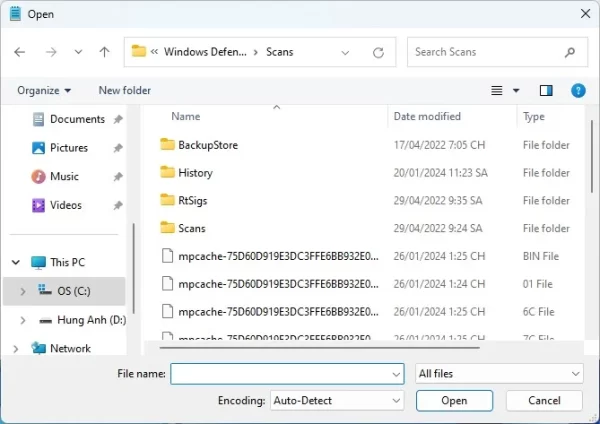 – Sau đó, bạn có thể chọn và xóa các tập tin trong thư mục Scans từ cửa sổ Open.
– Sau đó, bạn có thể chọn và xóa các tập tin trong thư mục Scans từ cửa sổ Open.
2. Sử dụng Safe mode:
Chúng ta sẽ khởi động máy tính vào chế độ an toàn để truy cập thư mục Scans của Windows Defender.
– Bạn mở Settings > System > Recovery.
 – Tại Advanced startup, bạn bấm Restart now.
– Tại Advanced startup, bạn bấm Restart now.
 – Máy tính sẽ khởi động vào màn hình chế độ nâng cao, bạn bấm Troubleshoot > Advanced options.
– Máy tính sẽ khởi động vào màn hình chế độ nâng cao, bạn bấm Troubleshoot > Advanced options.
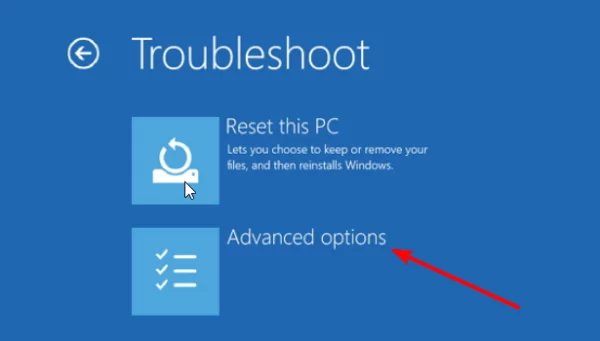 – Bạn bấm Startup Settings > Restart.
– Bạn bấm Startup Settings > Restart.
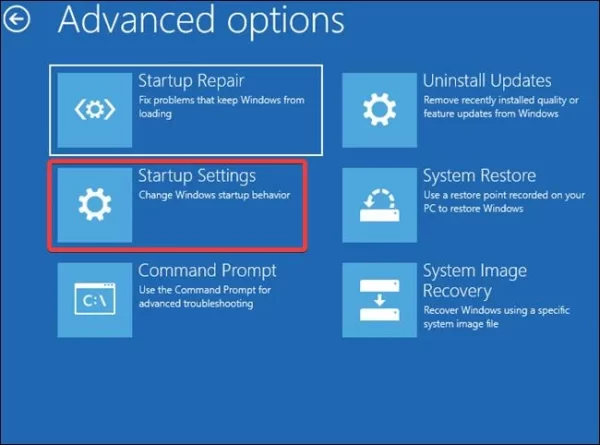 – Bạn chọn một chế độ khởi động với Safe mode, ở đây mình chọn Enable Safe mode with Networking (khởi động máy tính vào chế độ an toàn có mạng kết nối).
– Bạn chọn một chế độ khởi động với Safe mode, ở đây mình chọn Enable Safe mode with Networking (khởi động máy tính vào chế độ an toàn có mạng kết nối).
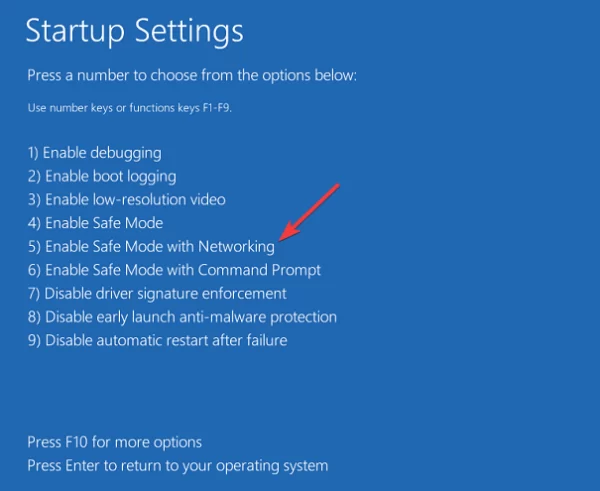 – Khi vào máy tính trong Safe mode, bạn vào thư mục Windows Defender theo đường dẫn bên dưới.
– Khi vào máy tính trong Safe mode, bạn vào thư mục Windows Defender theo đường dẫn bên dưới.
- C:\ProgramData\Microsoft\Windows Defender\
 – Sau đó, bạn bấm đúp vào thư mục Scans là có thể truy cập các tập tin, thư mục bên trong.
– Sau đó, bạn bấm đúp vào thư mục Scans là có thể truy cập các tập tin, thư mục bên trong.
